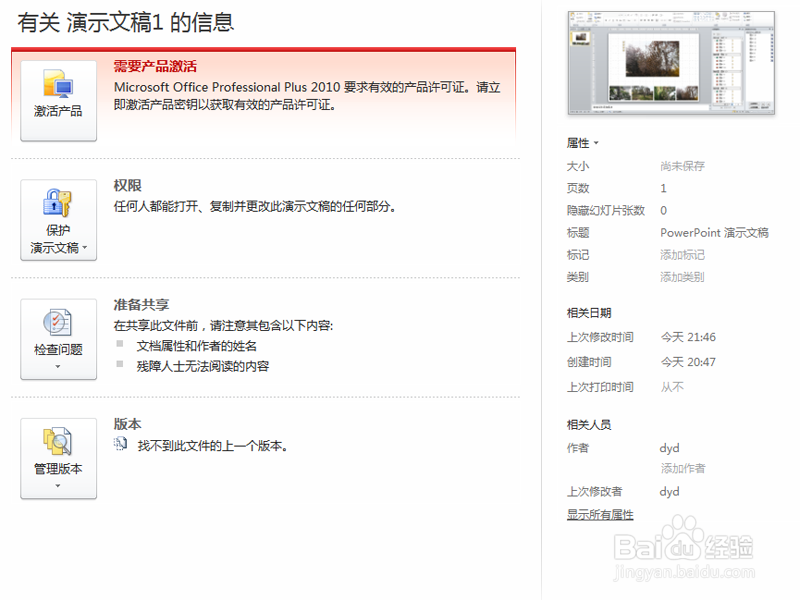1、首先双击桌面上PowerPoint2010的快捷方式,运行该应用程序,删除多余的文本框。
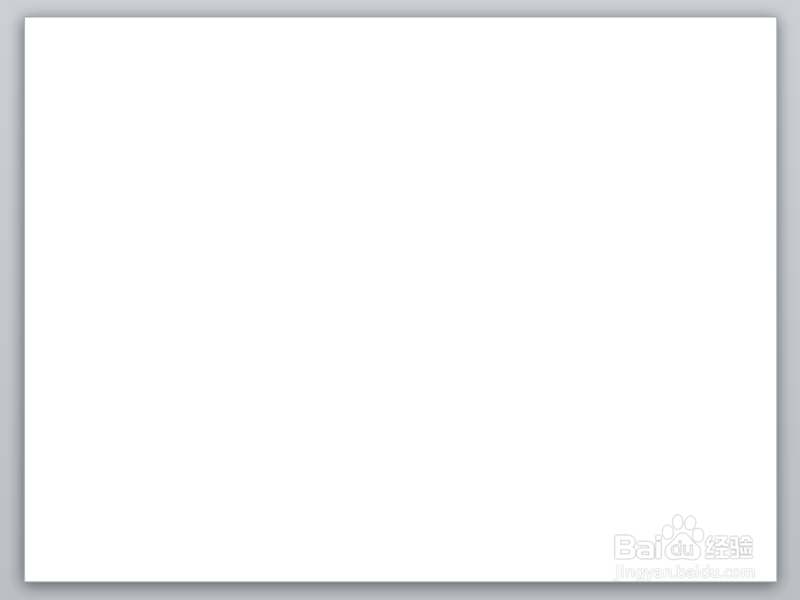
2、执行插入-图片命令,在弹出的插入图片对话框中找到事先准备好的四张图片,点击打开按钮。
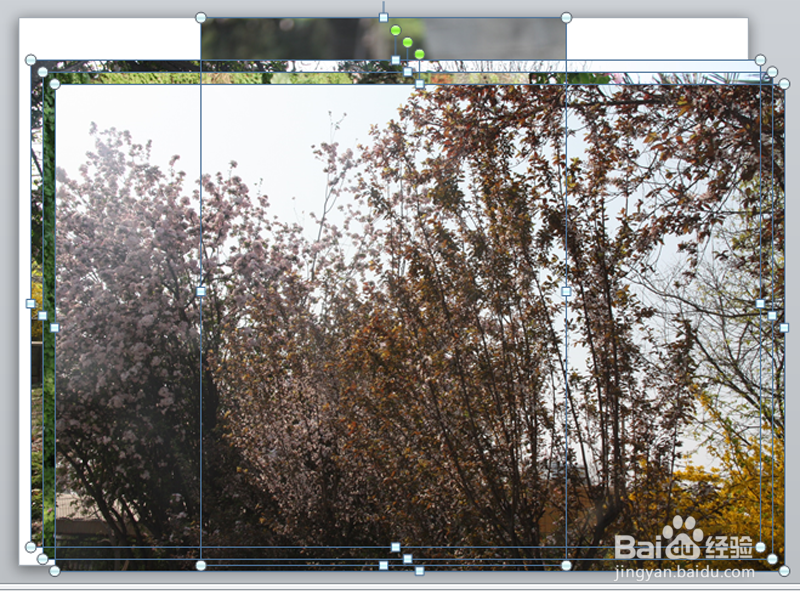
3、选择所有的图片右键单击从下拉菜单中选择设置对象格式选项,在弹出的对话框中切换到大小选项,取消锁定纵横比选项,设置高度为10cm,宽度为15cm。
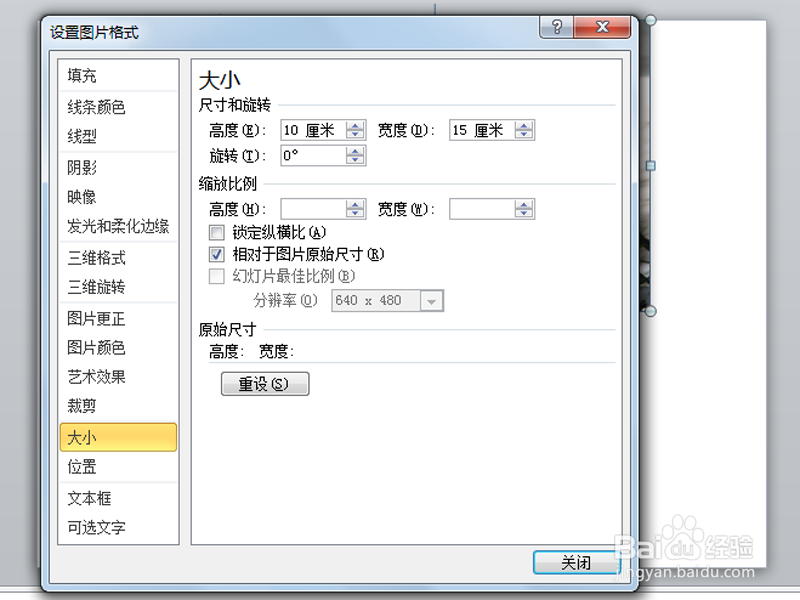
4、选择这四张图片执行ctrl+c复制一份,接着执行ctrl+v粘贴在此,采用步骤3的方法设置大小为4cm*6cm,并调整他们的位置。
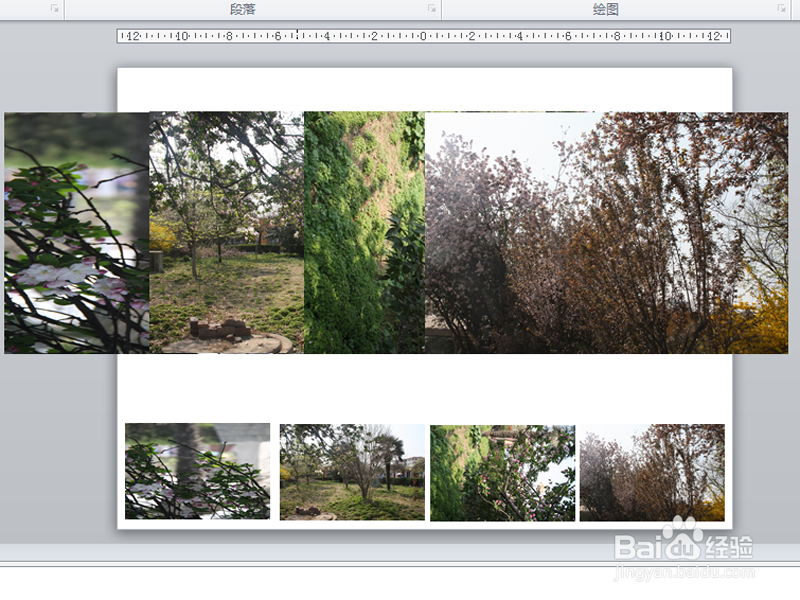
5、在开始菜单中选择排列按钮,从中选择窗格选项,选择第一张大图,执行动画-动画窗格命令,选择出现动画。

6、点击出现动画右下角下拉三角从中选择效果选项,在弹出的对话框中切换到计时选项卡中,点击触发器,勾选单击下拉对象时启动效果选择对应的缩小图,图11.

7、采用同样的方法依次将剩下的三张图片进行同样的设置,选择后三张图片设置动画为退出,并将动画拖拽到图片7后面,并设置开始为与上一个动画同时。
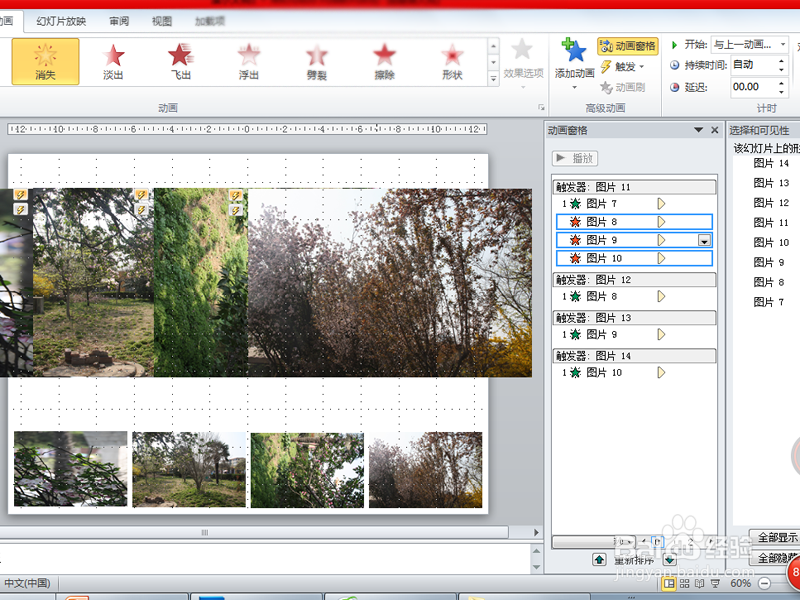
8、采用同样的方法依次设置其他图片,选择四张大图,执行开始-排列命令,从中选择居中对齐。
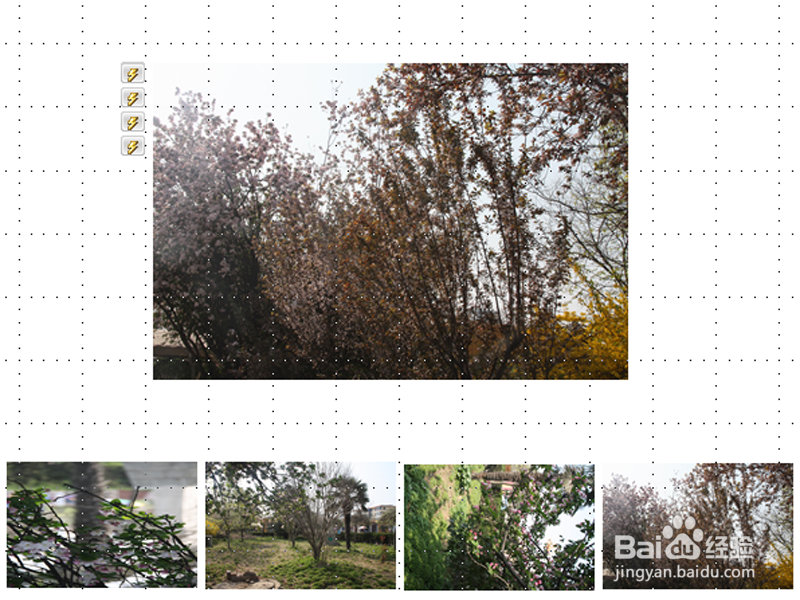
9、接着按f5播放进行查看效果,点击对于的小图,在上面会显示对应的大图效果。
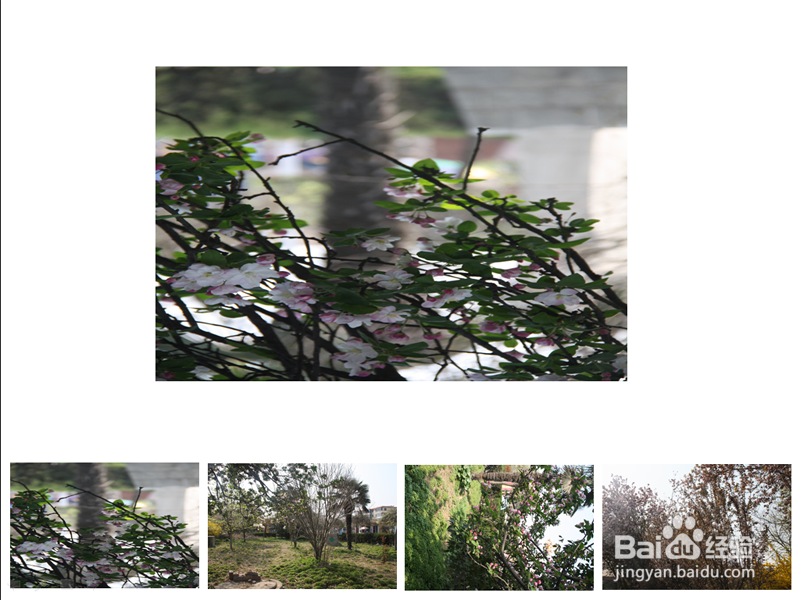
10、执行文件-另存为命令,在弹出的对话框中输入“缩略图动画效果”,保存在桌面上即可。